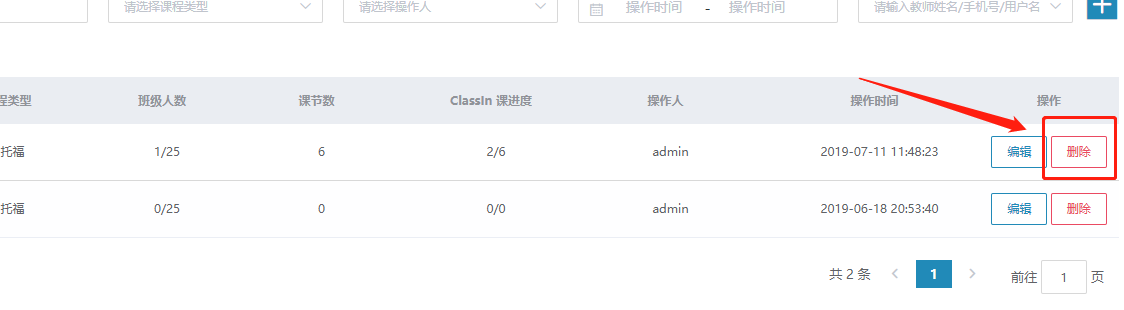班级管理
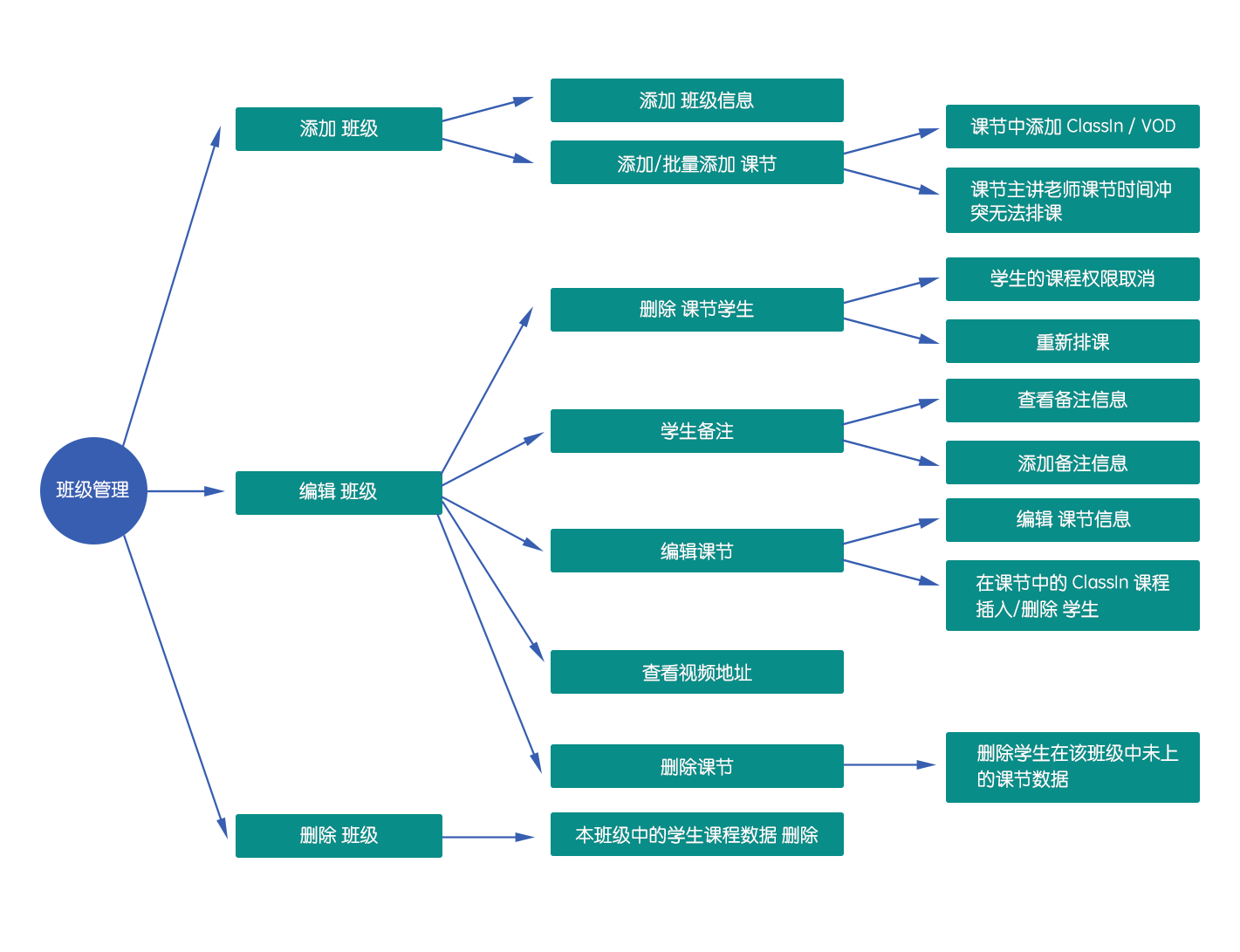
班级管理模块适用于开班课的机构进行排课,该模块可以添加 Classin 课节和 VOD 课。
添加班级:在[教务管理]-[排课管理]-[班级管理]进行
点击右侧
+按钮 添加班级,在添加班级前请预先在课程商品管理添加排课方式为班课的课程商品【如图1-2-1】图1-2-1
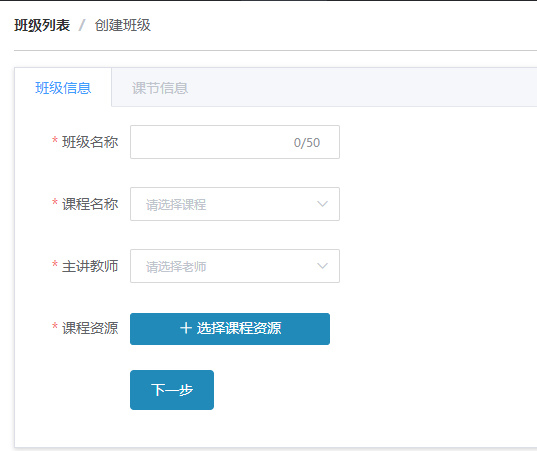
创建 Classin 课节
- 添加完班级之后,点击下一步,进入添加课节页面,点击右侧
+按钮 添加课节,可添加单个课节和批量添加课节。创建 Classin 课节保存成功后,点击视频地址按钮,查看视频地址。【图1-2-2】- 创建单个课节:点击"+" 号按钮,然后填写“课节名称、选择ClassIn 课、设置开课时间、课节时长、授课老师、上台人数(跟费用有关请谨慎操作)、助教(跟费用有关请谨慎操作)、课节资源(课件)、统计课时数、直播状态”。【图1-2-2】
- “统计课时数” 用于场景:如果您有很多老师,且每位老师的课时价格不同,则这里可以输入课时数,后根据课统计出每个老师的使用课时。
- 直播状态:
- 使用场景:如果客户想让家长观看学生上课情况,那就需要打开直播(需要先打开录课)(将直播前的复选框打钩),将直播链接复制给客户,家长可通过浏览器打开改链接,观看学生上课情况;如机构想让学生能在课后复习这节课所学习的内容,请将回放打开(需要先打开录课),课后请将该链接发送给学生,学生可通过浏览器打开改链接,对今天所学习内容进行复习。
- 批量添加课节:同单独添加课节一样,只是课节名称不同,课节名称后的数字默认已创建课节总数+1,班级下课节为空的时候默认为1,最多只能批量排45节课。【图1-2-3】
图1-2-2
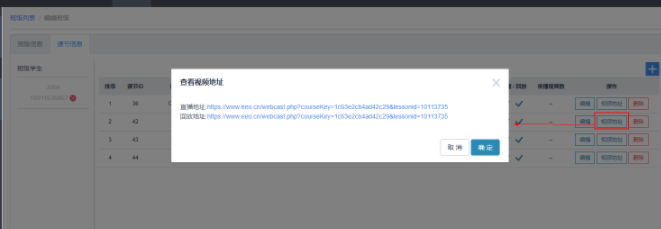
图1-2-3
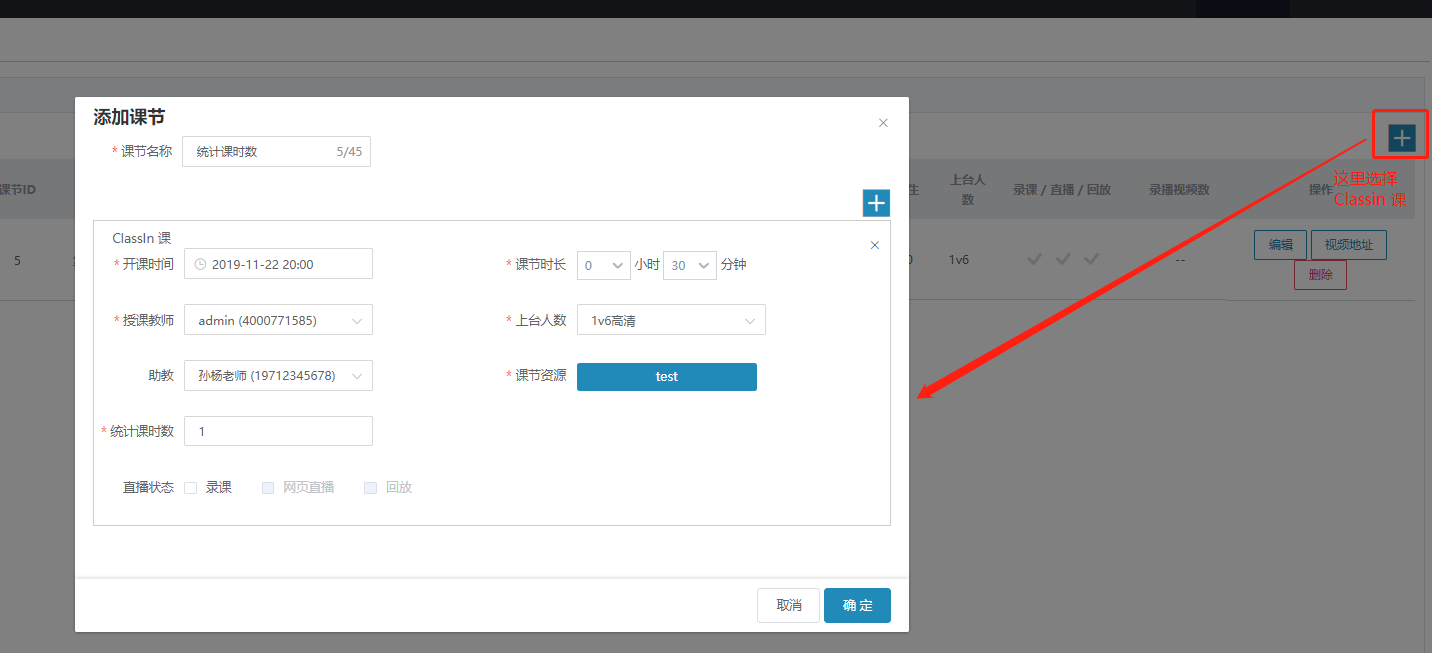
- 添加完班级之后,点击下一步,进入添加课节页面,点击右侧
创建 VOD 课 :VOD 课可以单独创建也可以添加在 Classin 课节前后,达到课前预习和课后复习的作用,可以添加多个 VOD 课,在已创建好的课节点击编辑,还可以重新编辑课节信息(开课20分钟前可编辑)【如图1-2-4】。
批量添加课节要选择上课规律【如图1-2-5】
图1-2-4
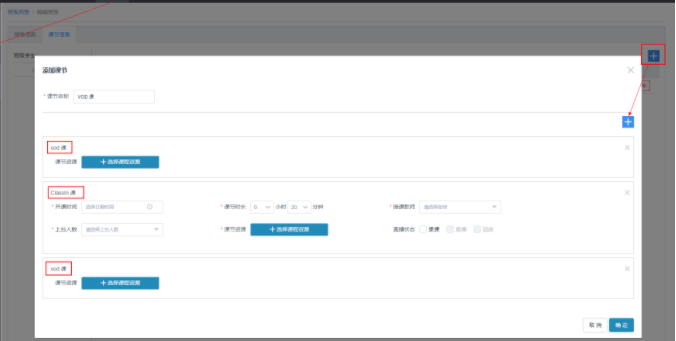
图1-2-5

编辑 Classin 课节(已经结束课节和开课前20分钟课节不可编辑)
点击班级管理列表
编辑按钮,进入课节列表,点击编辑按钮进入编辑页面 可以添加或编辑需要的课节【如图1-2-6】。如需编辑课节学生,可点击编辑页面内课节学生按钮,编辑该课节学生【如图1-2-7】。图1-2-6
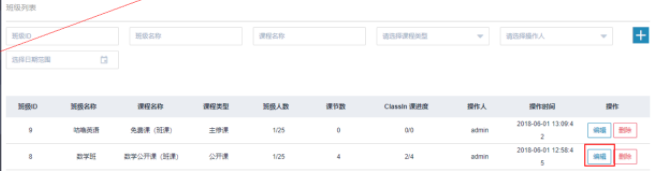
图1-2-7

批量编辑
当前课节在开课前20分钟内的课节列表内没有编辑的按钮。
当前时间在开课前20分钟往前的课节鼠标移上去在【课节名称】、【开课时间】、【课节时长】、【授课教师】、【助教】、【ClassIn 课资源】、【上台人数】、【录播/直播/回放】上都单独显示编辑按钮,选择需要编辑的课节中的字段,并对应填上批量编辑课节次数,此批量课节数默认为该课节后的所有的未开课的课节数,编辑确认后该该课节后的所有的未开课的课节状态均发生变化,
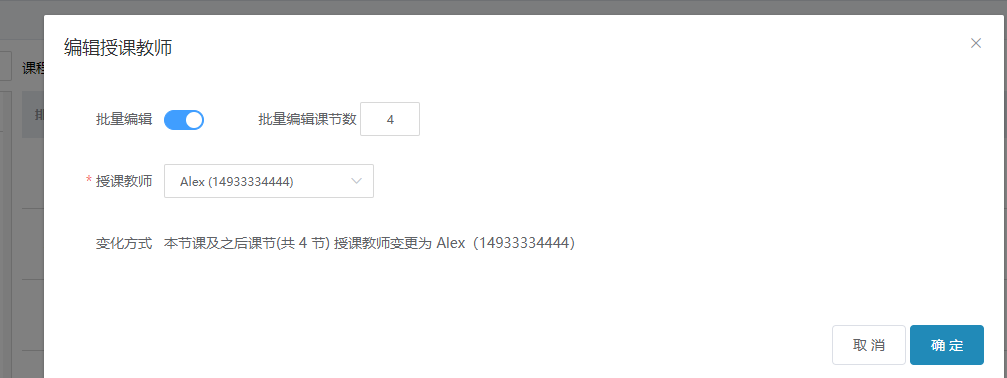
添加班级学生
点击
学生排课管理模块右侧+按钮,选择添加/导入(学生账号需是已经注册过的账号)排课学生【如图1-2-8】,添加成功后,点击该列表右侧排课按钮,弹出学生已经购买的课程商品所对应班级。点击单选框将学生排进对应的班级【如图1-2-9】。图1-2-8
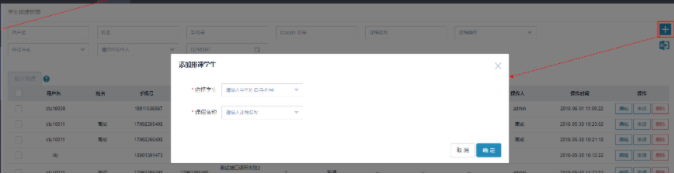
图1-2-9
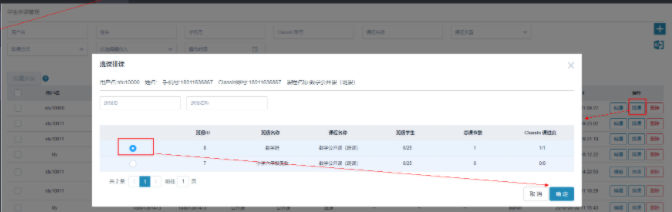
添加班级学生备注信息
在班级-课节信息下在学生列表,可对每个学生添加备注信息,添加完成后,所有和这个学生在同一个班级的老师都可以看到教务人员对此学生的备注信息 ,老师对班课学生的备注,教务人员同样可以看到【如图1-2-10】
图1-2-10
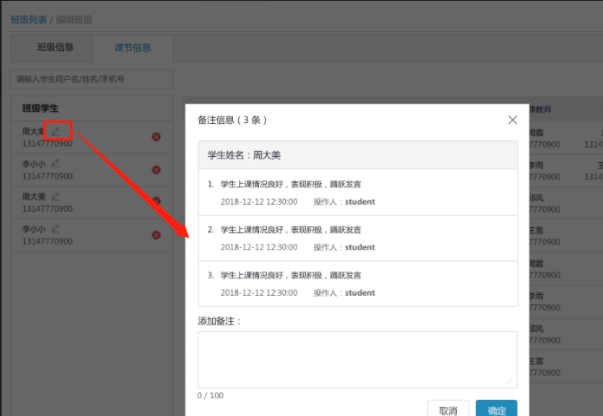
删除班级学生(已经结束课节和开课前20分钟课节不可删除学生)
点击编辑学生右侧红色
x按钮,删除后学生在该课程下未开课的课节将全部取消,取消后无法恢复。需在学生排课管理中重新将该学生排进该班级。- 删除课程下学生 :在班里管理里,点击编辑进入"课节信息"点击班级学生下右侧红色
x按钮,删除后学生在该课程下未开课的课节将全部取消,取消后无法恢复。需在学生排课管理中重新将该学生排进该班级。【如图1-2-11】 - 删除课节下学生 :已经结束课节和开课前20分钟课节不可删除学生。点击需删除学生所在课节的
编辑按钮,进入到编辑课节页面点击课节学生,如下图操作即可【如图1-2-12】。 插班生为销售机会安排的要预约听课的学生【如图1-2-13】。
图1-2-11
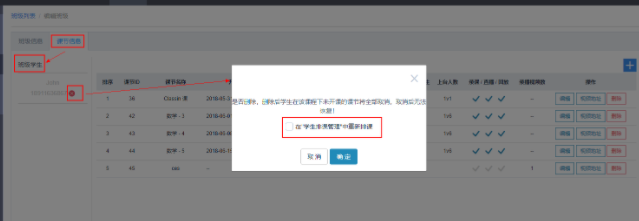
图1-2-12
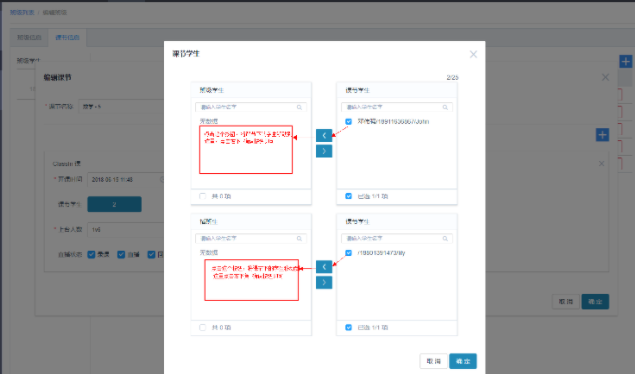
- 删除课程下学生 :在班里管理里,点击编辑进入"课节信息"点击班级学生下右侧红色
删除班级 :在班级列表点击选择需要删除的班级,点击删除按钮,删除后该班级下的学员课程将全部取消,删除后无法恢复【如图1-2-14】
图1-2-14